Vimeo - YouTube-тен басқа көптеген құрылғыларда бейнелерді желіде бөлісудің ең жақсы тәсілдерінің бірі. Бейнені жасау, өңдеу және тарату құралдарымен, кәсіпорын бағдарламалық шешімдерімен және т.б. Vimeo сізге әлемдегі ең бейне хостинг, ортақ пайдалану және қызмет көрсету платформасын пайдалануға мүмкіндік береді. Бұдан да үлкен бейнелер үшін Vimeo бейнелеріне Spotify музыкасын қосу мүмкіндігі туралы не айтасыз?
Бұл бейнелеріне фондық музыка қосқысы келетін пайдаланушылар үшін тамаша нәрсе болады, осылайша олардың бейнелерін жарқын және тартымды етеді. Бұл нұсқаулықта біз сізге музыканы Spotify қолданбасынан Vimeo қолдайтын аудио пішімдерге жүктеп алуды үйретеміз. Осылайша, Vimeo Create онлайн немесе басқа сәйкес платформалар арқылы бейнелерге Spotify музыкасын қосуға болады.
1-бөлім. Spotify музыкасын Vemo жүйесінде ойнатуға мүмкіндік беру әдісі
Spotify - бүкіл әлем бойынша әртүрлі музыка жанрларын таба алатын интернеттегі ең танымал музыкалық ағындық қызметтердің бірі. Жазылымға негізделген платформа ретінде Spotify оның кітапханасына оңай қол жеткізуге мүмкіндік береді. Бірақ Spotify рұқсатынсыз Spotify музыкасын басқа жерлерге еркін қолдана алмайсыз.
Сонымен, Spotify музыкасын Vimeo Create қызметіне жүктеп салмас бұрын, Spotify музыкасын Vimeo Create қолданбасында неге пайдалана алмайтыныңызды білуіңіз керек. Себебі Spotify-тағы барлық музыка цифрлық құқықтарды басқару арқылы қорғалған. Осылайша, сіз Spotify-да Premium жоспарына жазылған болсаңыз да, жүктеп алынғандарды пайдалана алмайсыз.
Vimeo Create қолданбасы iOS, Android және Windows операциялық жүйесі қолдайтын барлық пішімдерді қолдайды. Қолдау көрсетілетін аудио файл түрлері: MP3, M4P, WMA, ADTS, OGG, WAVE және WAV. Бақытымызға орай, сияқты үшінші тарап құралының арқасында MobePas музыкалық конвертері , Spotify музыкасын MP3 сияқты ойнатылатын пішімге оңай жүктеп алуға және түрлендіруге болады.
2-бөлім. Музыканы Spotify-дан MP3-ке қалай жүктеуге болады
MobePas музыкалық конвертері Premium және тегін Spotify пайдаланушылары үшін қуатты және кәсіби музыкалық түрлендіргіш және жүктеп алу құралы. Бұл құралдың көмегімен Spotify қолданбасынан кез келген тректі, альбомды немесе ойнату тізімін жүктеп алып, оны MP3 сияқты алты танымал аудио пішіміне сақтауға болады. MobePas Music Converter көмегімен Spotify-тен MP3-ті шығарудың үш қадамы.
Тегін қолданып көріңіз Тегін қолданып көріңіз
Қадам 1. Жүктеп алу үшін Spotify музыкасын таңдаңыз
MobePas Music Converter бағдарламасын іске қосу арқылы бастаңыз, содан кейін ол компьютеріңізге Spotify қолданбасын жүктейді. Spotify қолданбасында жүктеп алғыңыз келетін әндерді немесе ойнату тізімдерін таңдауға өтіп, оларды жай түрлендіргіш интерфейсіне сүйреп апарыңыз. Немесе жолдың немесе ойнату тізімінің URL мекенжайын іздеу жолағына көшіріп, жолды жүктеу үшін қосу түймесін басыңыз.

2-қадам. MP3 файлын шығыс аудио пішімі ретінде орнатыңыз
Келесі қадам - Spotify музыкасының шығыс параметрлерін конфигурациялау. Мәзір жолағын басып, таңдаңыз Параметрлер опциясын таңдап, параметріне ауысыңыз Түрлендіру қойындысы. Қалқымалы терезеде MP3 файлын шығыс пішімі ретінде орнатуға және бит жылдамдығы, үлгі жылдамдығы және арна сияқты басқа параметрлерді реттеуге болады. Сондай-ақ, түрлендірілген музыка файлдарын сақтағыңыз келетін қалтаны таңдауға болады.

Қадам 3. MP3 үшін Spotify музыка жүктеп бастау
Осыдан кейін түймесін басу арқылы Spotify музыкасын жүктеп алып, MP3 форматына түрлендіруді бастаңыз Түрлендіру экранның төменгі жағындағы түймені басыңыз. Содан кейін MobePas Music Converter түрлендірілген музыка файлдарын әдепкі қалтаға сақтайды. жай ғана басыңыз Ауыстырылды белгішесін басып, тарих тізімінде жүктелген жолдарды шолыңыз. Енді сіз Spotify музыкасын кез келген жерде немесе кез келген уақытта еркін ойнай немесе пайдалана аласыз.

Тегін қолданып көріңіз Тегін қолданып көріңіз
3-бөлім. Spotify музыкасын Vimeo бейнеге қалай жүктеуге болады
Барлығы реттеліп болған соң, Spotify музыкасын Vimeo Create онлайн немесе мобильді құрылғылар үшін бейнеге қосу уақыты келді. Түсірілім мен өңдеу стилін таңдағаннан кейін сізден бейнеңіз үшін музыканы таңдау сұралады. Vimeo жасауды қаласаңыз, құрылғыңыздан өзіңіздің саундтрекіңізді жүктеп салу қадамдары берілген.
Spotify қолданбасынан Vimeo (веб) арқылы бейнеге музыка қосу

1) Ішінде Музыканы таңдаңыз экранды басыңыз Музыкаңызды жүктеңіз .
2) Spotify музыкасын жүктеп салу алдында Vimeo музыкасын жіберу шарттарын растаңыз.
3) Компьютерден Spotify музыка файлын таңдауға өтіңіз, содан кейін басыңыз Дайын жалғастыру.
Spotify қолданбасынан Vimeo бейнеге музыка қосу (iOS және Android)
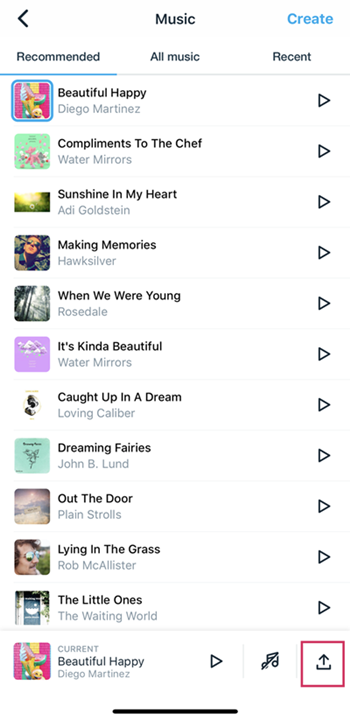
1) түймесін басыңыз Музыканы жүктеп салу экранның төменгі оң жақ бұрышындағы белгішесін басып, саундтректі таңдаңыз.
2) Өз музыкаңызды жүктеп салмас бұрын Vimeo-ның музыка жіберуін оқып шығыңыз және келісіңіз.
3) IPhone-да Spotify музыкалық тректерін шолып, біреуін таңдап, басыңыз Дайын оны жалғастыру.
Қорытынды
Мұның бәрі бар. Spotify және Apple Music сияқты жазылым қызметтері олардың музыкасын Vimeo Create қолданбасында пайдалануға мүмкіндік бермесе де, сіз Spotify жүктеп алу құралын пайдалана аласыз. MobePas музыкалық конвертері Spotify музыкасын ойнатылатын пішімге сақтау үшін. Содан кейін Spotify музыкасын Vimeo Create қолданбасында бейнелерге оңай қосуға болады.
Тегін қолданып көріңіз Тегін қолданып көріңіз

